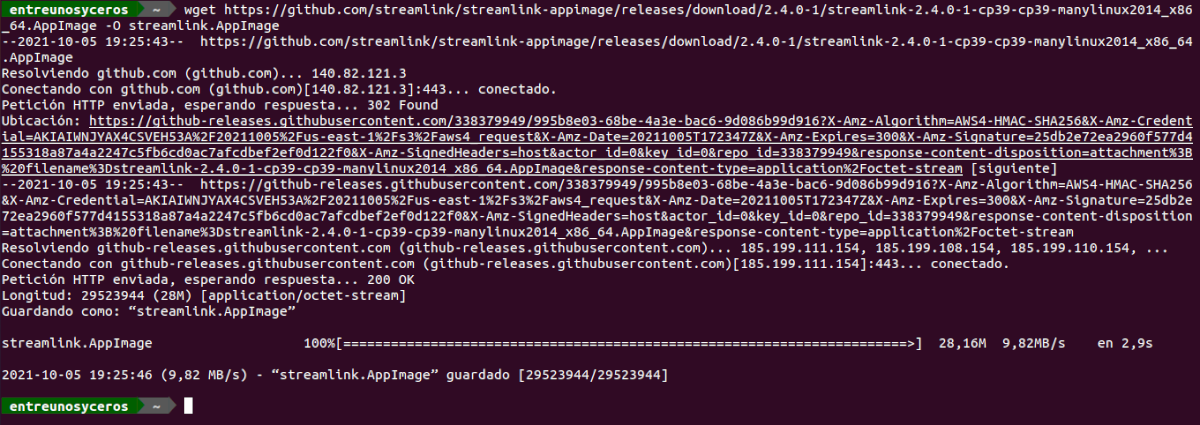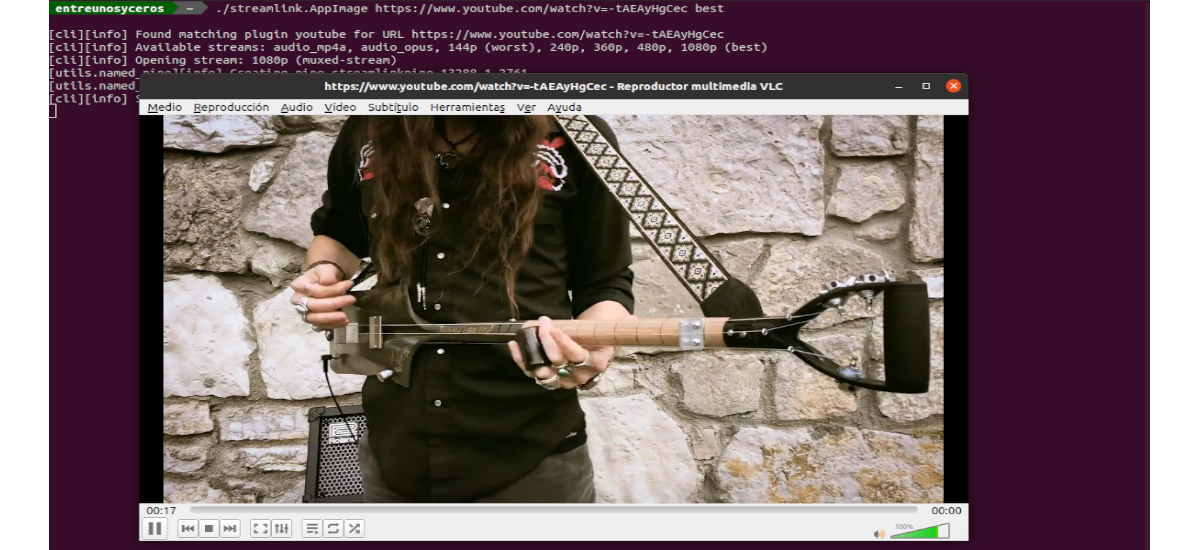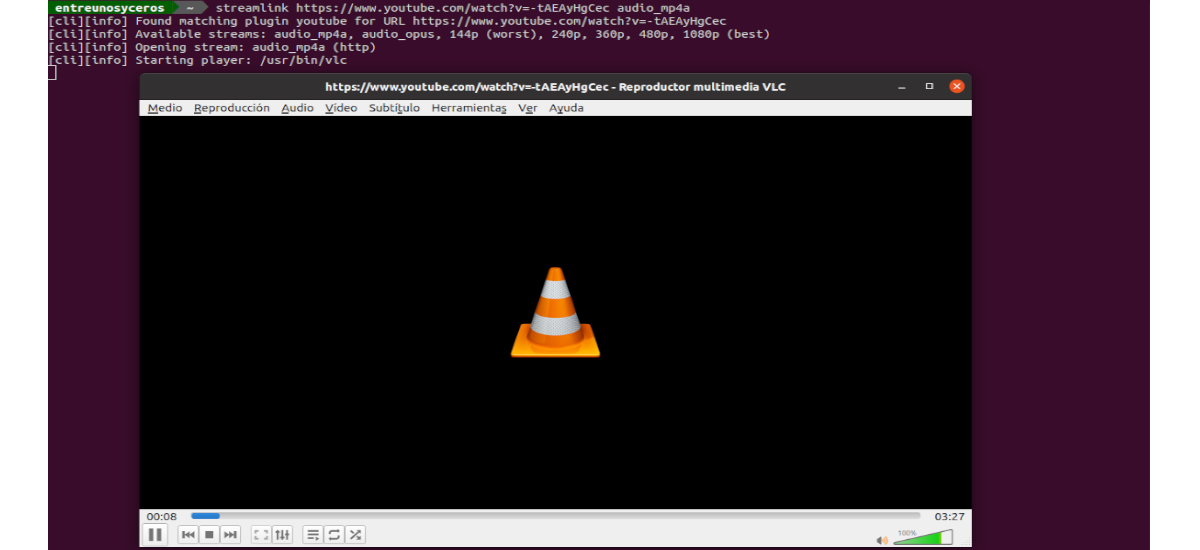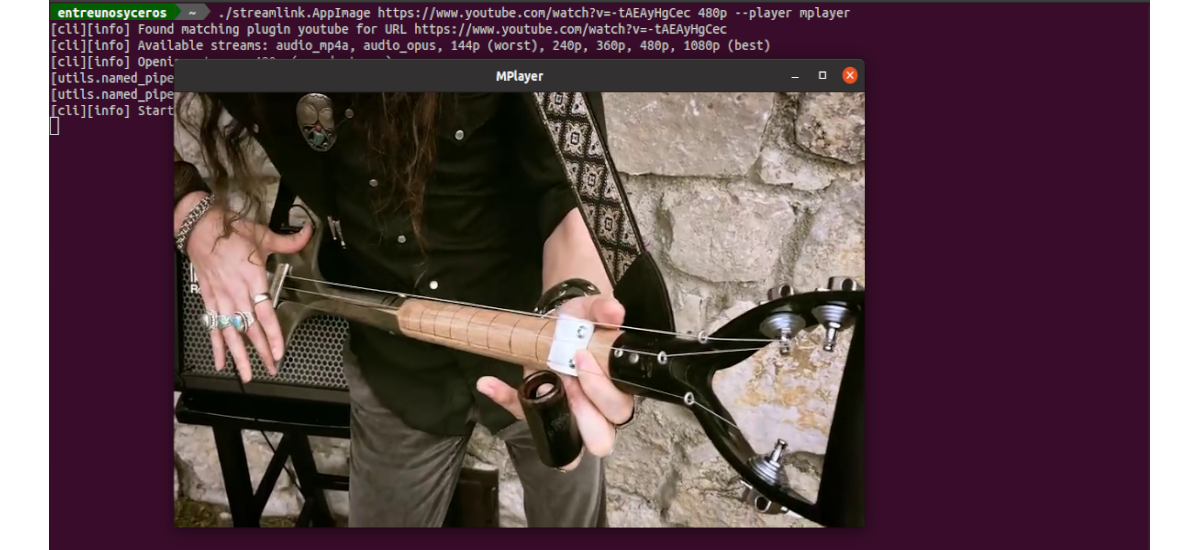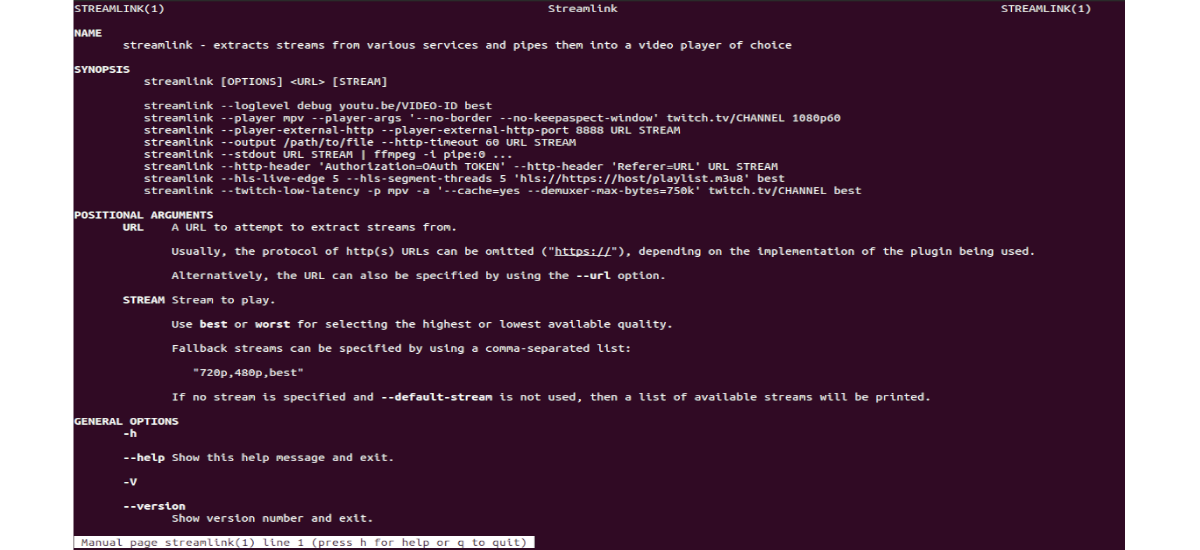I den næste artikel vil vi tage et kig på Streamlink. Dette er et kommandolinjeværktøj, der giver os mulighed for at kanalisere videooverførsler fra forskellige tjenester til en videoafspiller, som vi tidligere skal have installeret på vores computer. Hovedformålet med denne applikation er at undgå ikke-optimerede websteder, samtidig med at brugeren kan nyde det indhold, der transmitteres.
Streamlink er en open source -program skrevet med Python -sproget. Dette program blev forked fra LiveStreamer, som ikke længere vedligeholdes. Det er en software, der er kompatibel med GNU / Linux, Windows og Mac OS X. En kollega talte allerede om dette program i denne blog et stykke tid siden, men nu vil vi se et par flere måder at installere dette program på Ubuntu.
Streamlink er et kommandolinjeoverførselsværktøj, der giver os mulighed for se online videostreams på populære medieafspillere lige så populære som VLC, MPlayer, MPlayer2, MPC-HC, mpv, Daum Pot Player, QuickTime og OMXPlayer osv..
I dag understøtter denne software live video streaming -tjenester som YouTube, Dailymotion, Livestream, Twitch, UStream og mere. Da denne applikation er baseret på et system med tilføjelser, der giver dig mulighed for nemt at tilføje nye tjenester. Du kan se listen over tilbehør, der er tilgængelig i det følgende link.
Det er vigtigt at lægge vægt på Streamlink afspiller ikke videostreams, hvis der ikke er tilgængelige medieafspillere på systemet. Derfor er det nødvendigt at sikre, at du har installeret en afspiller på vores system, før du bruger dette program.
Installer Streamlink på Ubuntu
Via PIP
Da Streamlink er blevet skrevet ved hjælp af Python, kan installeres ved hjælp af pakkehåndtering Pip. Hvis din computer ikke har dette værktøj, kan du installere det ved hjælp af en terminal (Ctrl + Alt + T):
sudo apt install python3-pip
Når du allerede har Pip installeret på din computer, kan du kør følgende kommando for at installere Streamlink:
sudo pip3 install streamlink
Som AppImage
Du kan også nyde denne applikation ved hjælp af den tilhørende AppImage -fil. Dette kan downloades fra udgivelsesside ved hjælp af webbrowseren eller ved at åbne en terminal (Ctrl + Alt + T) og bruge wget som følger:
wget https://github.com/streamlink/streamlink-appimage/releases/download/2.4.0-1/streamlink-2.4.0-1-cp39-cp39-manylinux2014_x86_64.AppImage -O streamlink.AppImage
Når vi har downloadet AppImage -filen, har vi kun gør det eksekverbart med kommandoen:
chmod +x streamlink.AppImage
På dette tidspunkt kan vi starte programmet ved at dobbeltklikke på filen eller ved at skrive kommandoen i terminalen (Ctrl + Alt + T):
./streamlink.AppImage
Et hurtigt kig på programmet
Som nævnt ovenfor er dette et program til kommandolinjen. Typisk brug af Streamlink det ville være noget i retning af følgende:
streamlink [OPCIONES] <URL> [CALIDAD]
URL angiver URL'en til streaming video online. Det kan være ethvert videolink fra de understøttede websteder. KVALITET angiver videoens kvalitet. Det kan bruges 'bedste'eller'værst'for at få den højeste eller laveste tilgængelige kvalitet. Derudover har vi også mulighed for at angive en liste over resolutioner adskilt af kommaer, hvilket ville være noget i retning af følgende:
"720p,480p,best"
Hvis der ikke er angivet nogen sekvens og ikke bruges –Standard-stream, vil programmet udskrive en liste over tilgængelige karakterer.
Afspil en video
Streamlink vil afspille videostreams i vores standardvideoafspiller.
./streamlink.AppImage https://www.youtube.com/watch?v=-tAEAyHgCec best
Når du har kørt denne kommando, Streamlink udtrækker online videostrømmen fra den angivne url og leder den til standardvideoafspilleren (som i mit tilfælde er VLC), eller som vi angiver med den bedste tilgængelige kvalitet.
Liste over tilgængelige streams
For at se listen over tilgængelige streams af videoen skal du bare gøre det angiv ikke KVALITET -værdien (værst eller bedst).
Afspil kun lyd
Hvis du er interesseret i kun at kunne lytte til lyden, i slutningen af kommandoen skal du bare tilføje "audio_mp4a"Eller"audio_webm" i stedet for "bedste":
streamlink https://www.youtube.com/watch?v=-tAEAyHgCec audio_mp4a
Vælg den afspiller, der skal bruges
Hvis du vil afspille videostreams med en anden afspiller end standardafspilleren, det er kun nødvendigt at angive det med muligheden -Spiller efterfulgt af navnet på afspilleren:
streamlink https://www.youtube.com/watch?v=-tAEAyHgCec 480p --player mplayer
Denne kommando afspiller den givne videostream i 480p kvalitet ved hjælp af Mplayer til at afspille den.
Se andre tjenester
Dette program kan også bruges sammen med andre online streamingtjenester via plugins. En komplet liste over plugins, der i øjeblikket er inkluderet, findes i projektwebsted.
Derudover kan vi liste plugins ved hjælp af kommando:
streamlink --plugins
hjælpe
Brugere, der ønsker, kan få mere information om brugen af dette program kan konsultere mandsiderne:
man streamlink
Eller ved at skrive i terminalen:
streamlink --help
Derudover kan brugerne vide mere om, hvordan du arbejder med dette program, ved hjælp af tutorial tilbydes på projektets websted eller på din GitHub-arkiv.